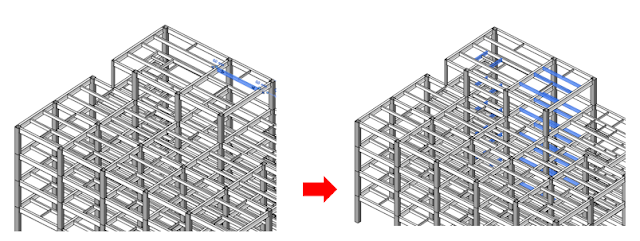外壁が角波鋼板の場合、腰壁コンクリート取合いには
腰水切りを設置しますよね。
腰水切り断面形状は、外壁外面と腰壁外面との出入り関係から
決まってくると思います。
外壁外面は設計図の壁芯、鉄骨下地材料、外壁材料から読み取り、
腰壁外面は壁筋の基礎(柱、梁)への定着、腰壁コンクリート厚さ
から計画すると思います。
外壁外面と腰壁外面がぴったり同一面、、、という偶然は、
なかなか無いですよね。
そこで位置調整できるもの、位置調整できないものを整理し
位置調整できるものから順番に調整しています。
外壁外面、腰壁外面の位置調整し決定した
腰水切り断面形状3タイプが下図です。
こうして見るとけっこう各々かなぁ、、、と思います。
今回プロジェクトは上図の腰水切り断面形状タイプです。
現地が海岸線に近い地域で、風の影響を考慮し
水切り下端をねじ固定するタイプです。
外壁外面、腰壁外面の位置調整をして
腰水切り断面形状を計画する際、参考にしていただけたらと思います。
T.N